Aqua Medic DC Runner 2.3 Handleiding
Aqua Medic
Waterfilter
DC Runner 2.3
Bekijk gratis de handleiding van Aqua Medic DC Runner 2.3 (49 pagina’s), behorend tot de categorie Waterfilter. Deze gids werd als nuttig beoordeeld door 50 mensen en kreeg gemiddeld 4.8 sterren uit 25.5 reviews. Heb je een vraag over Aqua Medic DC Runner 2.3 of wil je andere gebruikers van dit product iets vragen? Stel een vraag
Pagina 1/49

1
App Pumpensteuerung DC Runner x.3
D Bedienungsanleitung
Vor Gebrauch aufmerksam lesen! S. 2-7
ENG Operation manual
Please read the manual carefully before use! P. 8-13
F Mode d’emploi
Veuillez lire soigneusement les instructions d’avant utilisation ! P. 14-19
NL Gebruiksaanwijzing
Lees de handleiding voor gebruik zorgvuldig door! P. 20-25
ES Manual de instrucciones
Por favor lea el manual cuidadosamente! P. 26-31
IT Manuale Operativo
Leggere il manuale attentamente in modo! P. 32-37
PL Instrukcja uzytkowania
Prosimy uwaznie przeczytać instrukcje! P. 38-43
RUS Инструкция по эксплуатации
Пожалуйста, внимательно ознакомьтесь с инструкцией
по эксплуатации! C. 44-49
Verbindungsherstellung (how to connect video)
AB Aqua Medic GmbH
Gewerbepark 24, 49143 Bissendorf, Germany
___________________________________________________________________________________________

2
Bedienungsanleitung für App zur Steuerung von Aqua Medic Pumpen der
Serie DC Runner x.3
1. Herunterladen der APP
Die für die Pumpensteuerung benötigte APP ist unter dem Namen "Aqua Medic" im App Store für Apple-Benutzer
und bei Google Play für Benutzer des Android-Systems verfügbar. Benutzer können unter "Aqua Medic" entweder
im APP Store oder bei Google Play suchen, um die Anwendung herunterzuladen. Alternativ besteht die
Möglichkeit, den Strichcode auf der Verpackung oder auf unserer Homepage (www.aqua-medic.de)
einzuscannen, um die Anwendung herunterzuladen. (Hinweis: In bestimmten Ländern oder Gebieten kann die
Scanfunktion den Strichcode möglicherweise nicht richtig lesen). Es wird empfohlen, die APP ausschließlich
auf Smartphones zu verwenden, da es bei Nutzung auf Tablets zu Fehlern in der Darstellung kommen
kann.
2. Benutzerregistrierung, Login und Passwortzurücksetzung
2.1. Konto-Registrierung
Abb. 1: Aqua Medic App zur Steuerung von Strömungspumpen, Förderpumpen und Dosierpumpen
Öffnen Sie die Aqua Medic App und tippen Sie auf „Neues Konto erstellen“.
Geben Sie die erforderlichen Informationen ein und tippen Sie auf „CREATE NEW ACCOUNT“.
Kehren Sie nach der Registrierung auf die Anmeldeseite zurück und erstellen Sie Konto und Passwort zum
Einloggen.
Hinweis: Bitte benutzen Sie nur E-Mail (keine Telefonnummer), um sich zu registrieren, da die Registrierung
per Telefonnummer in Europa nicht verwendbar ist.
Nach erfolgreicher Registrierung kann die gewünschte Pumpe installiert und über den Controller mit der
Stromzufuhr verbunden werden.
Abb. 2: Display Pumpen-Controller
Drücken Sie die WiFi-Taste des Pumpencontrollers etwa 5 Sekunden lang und das blinkende WiFi-Symbol zeigt
den Eintritt in ein drahtloses lokales Netzwerk (WLAN) an. Drücken Sie die WiFi-Taste etwa 10 Sekunden lang
und das blinkende WiFi-Symbol sowie der Zusatz „AP“ im rechten unteren Bereich des WiFi-Symbols zeigen den
Eintritt in den Verteilungsmodus des AP-Netzwerks an.
Das verwendete Smartphone muss sich im selben WLAN-Netzwerk befinden, in das auch die Pumpe
eingebunden werden soll.

3
2.2. Passwort zurücksetzen (Reset)
Tippen Sie auf der Anmeldeseite auf "Passwort vergessen". Geben Sie Ihre E-Mail-Adresse ein und tippen Sie
auf "Link senden". Überprüfen Sie Ihre E-Mail und folgen Sie den Anweisungen, um Ihr Passwort zurückzusetzen.
Abb. 3: Passwort Reset
3. Pumpe einem Netzwerk hinzufügen
Klicken Sie auf "Add" in der unteren linken Ecke der APP und wählen Sie auf der darauf folgenden Seite den
hinzu zu fügenden Gerätetyp. Im Falle einer Förderpumpe der Typenreihe DC Runner x.3 das Pumpensymbol
"Pump".
Konfigurationsmodus: Stellen Sie vor der Konfiguration sicher, dass Ihr Telefon mit WiFi im 2,4 G-Band
verbunden ist. Im 5 G-Band funktioniert die Verbindung nicht.
Es gibt zwei Arten von Konfigurationsmodi: Smart-Konfiguration und AP-Konfigurationsmodi. Wählen Sie den
„Smart Configuration Mode“, um Ihr Gerät zu verbinden. Der AP-Modus ist derzeit nicht verfügbar.
Abb. 4: Indem man auf den Kreis oberhalb des unteren Pfeiles tippt, wird der gewünschte Modus bestätigt.
Durch Antippen von „AP Network“ oder „Smart Network“ neben dem oberen Pfeil (der Pfeil ist nicht in der APP
vorhanden), kann man zwischen den beiden Modi hin und her schalten. (Hier muss der „Smart Configuration
Mode“ angewählt sein. Die grüne und rote LED blinken nur bei den Dosierpumpen, im Falle der Pumpen blinkt
im Controller das blaue WiFi-Symbol).
3.1. Smart Konfiguration (WiFi-Modus)
Dies ist der Modus für Pumpensteuerung über WLAN. Drücken Sie die WIFI-Taste für ca. 5 Sekunden und die
WIFI-Anzeige blinkt. Das Gerät befindet sich im WiFi-Konfigurationsmodus.
Wenn das WIFI-Symbol in der oberen rechten Ecke des Pumpencontrollers blinkt, tippen Sie "Device is in smart
configuration mode“ an und klicken Sie auf "NEXT". Beim verwendeten Smartphone muss die
Standortbestimmung in den Einstellungen eingeschaltet sein. Folgen Sie den Anweisungen. Prüfen Sie,
ob der Netzwerkname stimmt (falls nicht, befindet sich das Smartphone im falschen Netzwerk), geben Sie dann
das korrekte WiFi-Passwort ein und tippen Sie auf "NEXT".
Stellen Sie sicher, dass Ihre Pumpe, Ihr Telefon und Ihr Router während des Konfigurationsprozesses so nah
wie möglich beieinander liegen.
Product specificaties
| Merk: | Aqua Medic |
| Categorie: | Waterfilter |
| Model: | DC Runner 2.3 |
Heb je hulp nodig?
Als je hulp nodig hebt met Aqua Medic DC Runner 2.3 stel dan hieronder een vraag en andere gebruikers zullen je antwoorden
Handleiding Waterfilter Aqua Medic

28 Februari 2024

28 Februari 2024

28 Februari 2024

28 Februari 2024

28 Februari 2024

28 Februari 2024

28 Februari 2024

28 Februari 2024

28 Februari 2024
Handleiding Waterfilter
- Oase
- Haier
- Ionmax
- ZeroWater
- Billi
- BWT
- Eldom
- Astralpool
- Tefal
- Terraillon
- Hydor
- LG
- Stiebel Eltron
- Midea
- Katadyn
Nieuwste handleidingen voor Waterfilter
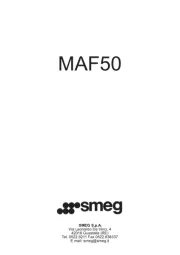
5 Augustus 2025

5 Augustus 2025
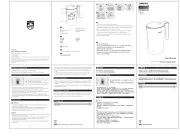
5 Augustus 2025
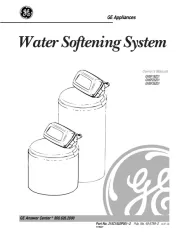
11 Juli 2025
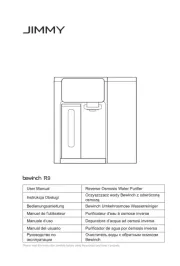
8 Juli 2025
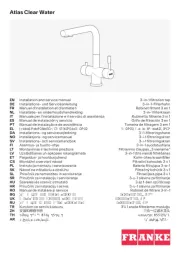
7 Juli 2025

11 Juni 2025

10 Juni 2025
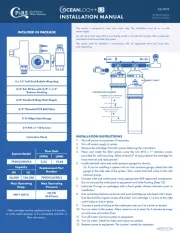
10 Juni 2025

10 Juni 2025